斐讯路由器刷机
斐讯路由器刷机和mentohust配置。
I. K2刷机
I.I. 开启系统Telnet
Windows默认没有装Telnet客户端,需要进入控制面板,程序和功能,启用和关闭windows功能。添加Telnet客户端。
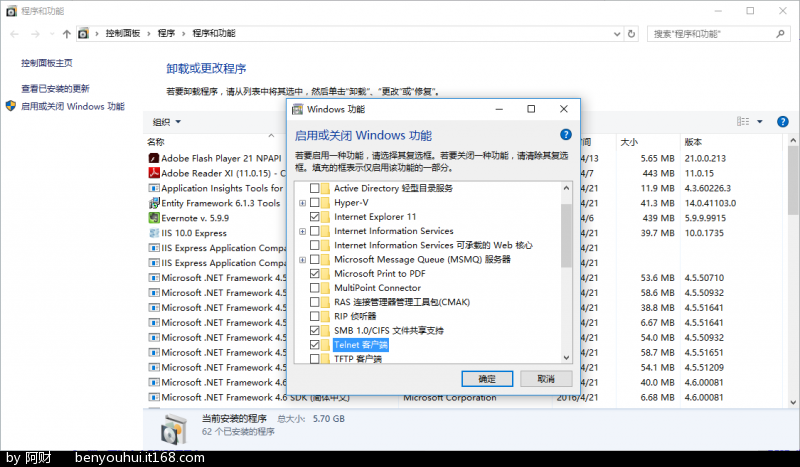
如果选择全自动方案进行刷breed时,这部分不需要操作。而且,最新版K2无法上传‘config_telnetd_K2’文件。默认K2没有开启Telnet登录管理功能,所以需要上传开启Telnet配置文件,然后利用网友编写的软件,刷入breed,再利用Breed刷第三方固件。
- 首先接通电源,使用电脑网卡通过网线连接斐讯K2路由器 lan口,建议是lan4口。DHCP自动分配IP将会是192.168.1.1。
- 通过网线连接K2路由器的电脑的浏览器中输入:http://192.168.2.1 或者 phicomm.me 进入路由器原厂固件。第一次进入有设置向导,具体略过不讲。进入系统工具——>系统管理。点击:浏览。选择‘开启telnet-config_telnetd_K2’,上传成功后,等待路由器重启。
I.II. 刷breed
进入文件夹‘路由器刷breed Web控制台助手v3.4版本’。以Windows管理员身份运行:‘路由器刷breed Web控制台助手v3.4版本’。
等待检查完整性。选择‘自动刷机方案’(无需设置K2的Telnet功能),点击:“开始刷机”(如果遇到问题多刷新重启软件几次)。注意状态提示。刷新完毕后,最好等两分钟再拔路由。
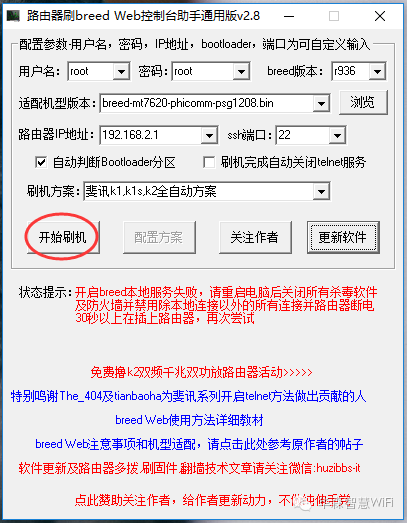
在刷机过程中,会自动打开如下软件,请确保如下软件正常运行,无需关闭。
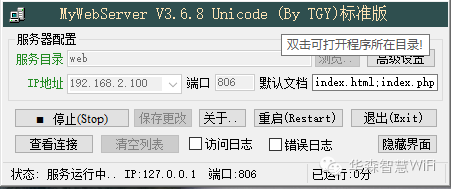
I.III. 第三方固件
重启后拔掉K2路由器的电源线,按reset不放,插电源插头,等约5秒后,松开reset键,等待1分钟。在PC自动获取DHCP地址以后,在浏览器输入:192.168.1.1 进入breed界面。breed 中可以看到斐讯K2配置,内存RAM容量为64M,Flash ROM容量为8M,配置很一般。
刷入第三方固件,选择“固件更新”,点击目录中的‘PandoraBox-ralink-mt7620-phicomm-k2-2017-01-03-git-6c24a7a-squashfs-sysupgrade(root-admin)’文件即可。重启后等待2分钟。
openwrt-15.05.1-ramips-mt7620-xiaomi-miwifi-mini-squashfs-sysupgrade(root-root):无法自启动mento,无法设置无线密码。 openwrt-ramips-mt7620-psg1208-squashfs-sysupgrade.bin(root-root)系列,翻墙固件非常卡,翻墙固件、多拨和纯净固件无法设置无线密码,无线无法联网。
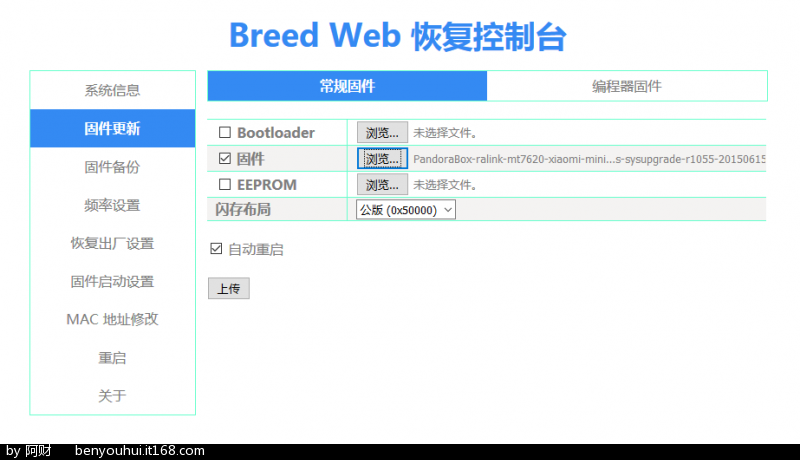
在浏览器输入:192.168.1.1。‘Go to password configuration’,输入原始账号密码root-root,一定修改新登陆密码,才能进入ssh设置。
1
2
3未设置密码!
尚未设置密码。请为root用户设置密码以保护主机并开启SSH。
跳转到密码配置页...
II. 配置mentohust
打开WinSCP工具,配置登陆IP(
http://192.168.1.1)、账户(root)、密码(新登陆密码)。右边是路由器目录,在root目录下打开etc目录。左边是电脑本地目录,找到下载的mentohust(MT7620)文件,点上传。软件先别关闭,后面还要用到。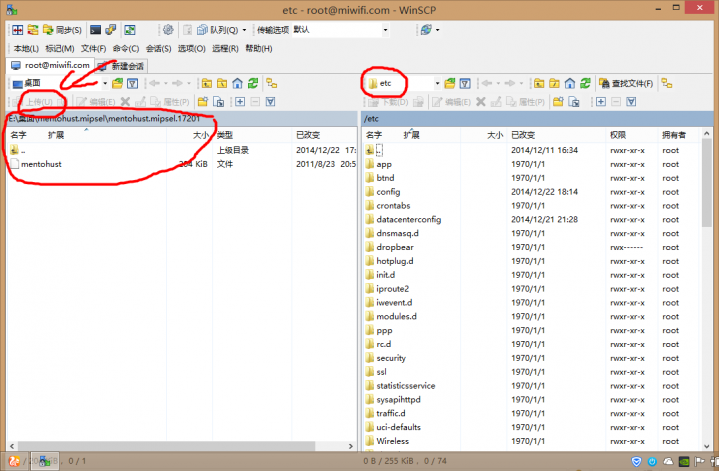
登陆putty:打开程序,配置登陆IP(root@192.168.1.1),端口22,选择SSH。点击打开后,弹出cmd窗口,passward还是上面的新登陆密码,这里不显示,打完直接回车。
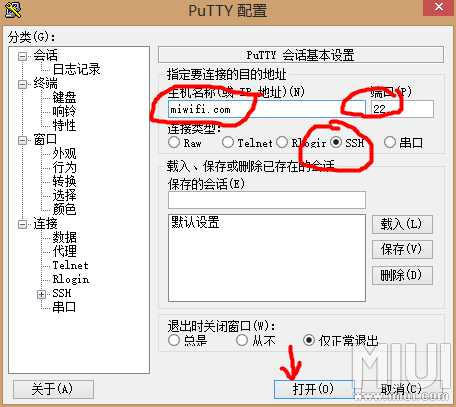
测试mentohust。如果出现dhclient无法取得ip,请查看网卡编码(eth0.2)。
1
2
3
4%修改mentohust权限,也可以利用WinSCP界面,找到‘mentohust’,右键属性,勾选前三列,赋予777权限。
chmod a+x /etc/mentohust
/etc/mentohust -u学号 -p密码 -a1 -d2 -b3 -neth0.2
% 运行后路由器可验证上网了。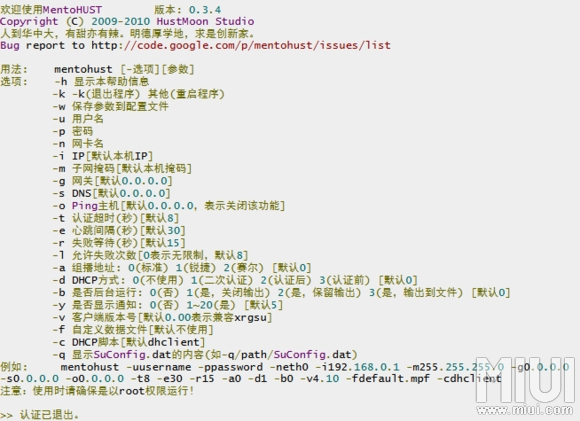
设置mentohust自启动。在/etc/init.d下添加文件launchmento并输入以下内容,并保存。然后修改launchmento权限为777(或a+x),并在/etc/rc.d中建立链接。
1
2
3
4
5
6
7
8
9
10
11
12#!/bin/sh /etc/rc.common
# /init.d/launchMento
START = 97 % 启动顺序
start()
{
/etc/mentohust -u学号 -p密码 -a1 -d2 -b3 -neth0.2
}
stop()
{
/etc/mentohust -k
}1
2
3
4%修改launchmento权限,也可以利用WinSCP界面,找到‘mentohust’,右键属性,勾选前三列,赋予777权限
chmod 777 /etc/init.d/launchmento
%在/etc/rc.d中建立链接
ln -s /etc/init.d/launchmento /etc/rc.d/S97launchmento
II.I. 配置ipv6
登录路由。把network中global network options中的ipv6 ULA-Prefix清空
修改/etc/config/dhcp为
1
2
3
4
5
6
7
8
9
10
11
12
13
14
15
16
17
18
19
20
21
22
23
24
25
26
27
28
29
30
31
32
33
34
35
36
37
38
39config dnsmasq
option domainneeded '1'
option boguspriv '1'
option filterwin2k '0'
option localise_queries '1'
option rebind_protection '1'
option rebind_localhost '1'
option local '/lan/'
option domain 'lan'
option expandhosts '1'
option nonegcache '0'
option authoritative '1'
option readethers '1'
option leasefile '/tmp/dhcp.leases'
option resolvfile '/tmp/resolv.conf.auto'
option localservice '1'
config dhcp 'lan'
option interface 'lan'
option start '100'
option limit '150'
option leasetime '12h'
option ra 'hybrid'
option dhcpv6 'hybrid'
option ndp 'hybrid'
option ra_management '1'
config dhcp 'wan6'
option interface 'wan'
option dhcpv6 'hybrid'
option ra 'hybrid'
option ndp 'hybrid'
option master '1'
config odhcpd 'odhcpd'
option maindhcp '0'
option leasefile '/tmp/hosts/odhcpd'
option leasetrigger '/usr/sbin/odhcpd-update'